Note: Selon la configuration des autorisations du gestionnaire de compte et du gestionnaire de formation dans votre système, certaines de ces options peuvent ne pas être disponibles. Contactez votre responsable ou un représentant du service client Flow si une option n'est pas disponible.
Départ de : Le tableau de bord d'apprentissage Flow.
L'adresse e-mail de l'apprenant ne correspond pas
Il arrive que l'adresse e-mail du compte d'un apprenant et celle de l'utilisateur ne correspondent pas, ce qui empêche l'apprenant de se connecter. Cela peut se produire si le compte d'un apprenant a été mis à jour ou ajouté par importation depuis un autre système. Pour résoudre ce problème, il est nécessaire de dissocier l'adresse e-mail à l'origine du problème, afin que l'apprenant puisse ensuite la rattacher à la bonne adresse.
-
Sélectionner Entreprise > Apprenants depuis le menu principal.
-
Localisez le compte de l’apprenant qui rencontre le problème et ouvrez la page de présentation de son compte.
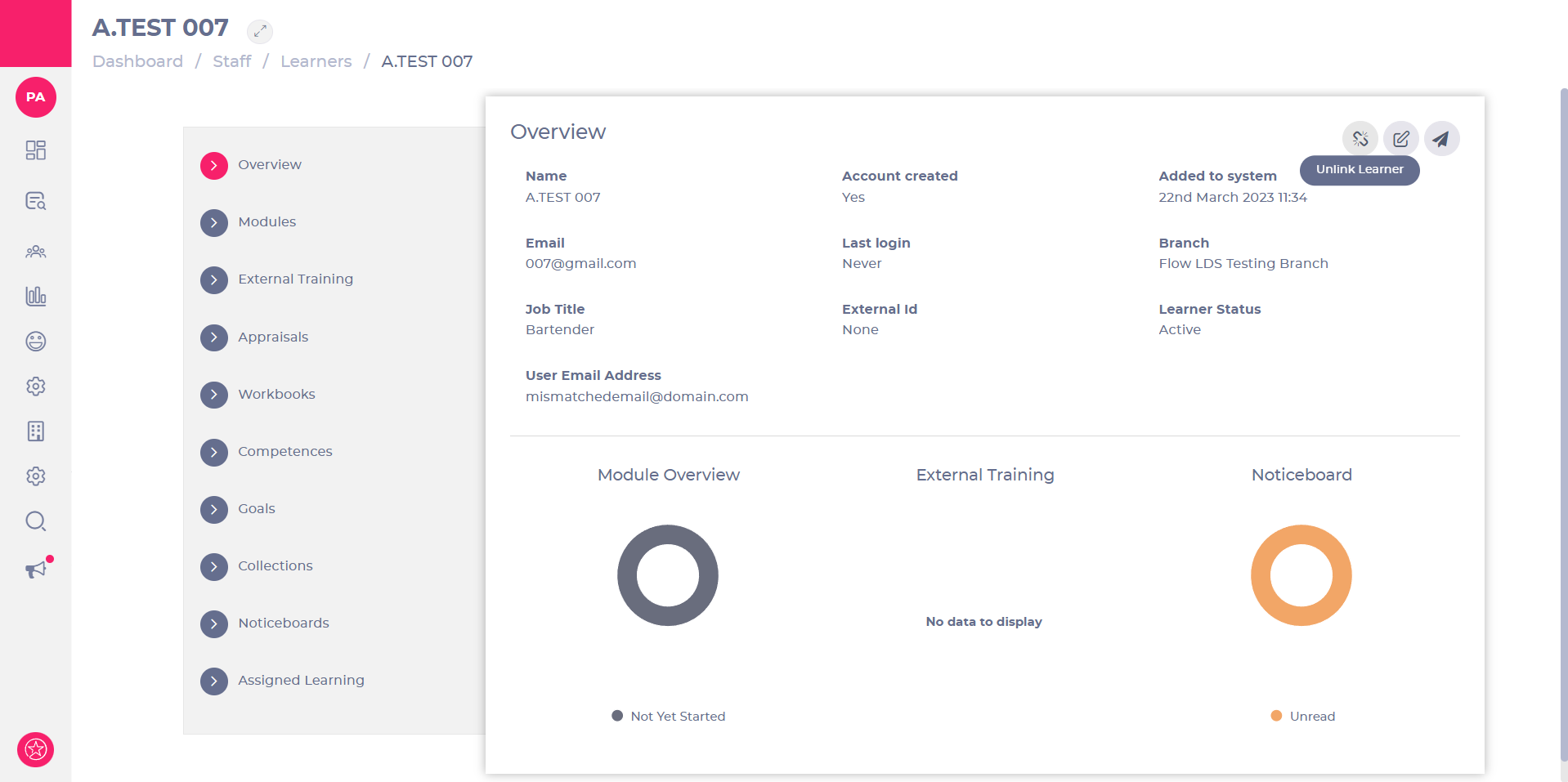
-
Sélectionner Dissocier l'apprenant

-
Sélectionner Renvoyer l'e-mail d'accès

L'apprenant recevra un nouveau lien d'accès par e-mail lui permettant de rajouter son adresse e-mail. Il pourra ensuite se connecter normalement.
L'apprenant n'a pas lié son adresse e-mail à son compte
Les apprenants ne pourront pas se connecter si leur compte a été créé, mais qu'ils n'ont pas correctement associé leur adresse e-mail à ce compte. Cela peut se produire s'ils n'ont pas suivi le lien et les instructions dans leur e-mail d'inscription, s'ils ont rencontré un problème lors de la connexion au lien ou si l'e-mail d'inscription n'a pas été envoyé correctement.
Cela peut être vérifié en suivant les deux premières étapes ci-dessus pour accéder à l'aperçu du compte de l'apprenant et en vérifiant le message d'état « Compte créé ».
-
Sélectionner Entreprise > Apprenants depuis le menu principal.
-
Localisez le compte de l’apprenant qui rencontre le problème et ouvrez la page de présentation de son compte.
- Si la page indique « Compte créé : Non », renvoyez l’e-mail d’inscription en sélectionnant Renvoyer l'e-mail d'accès

L'apprenant pourra ensuite suivre le lien contenu dans l'e-mail, suivre les instructions à l'écran et associer son adresse e-mail à son compte. Il pourra ensuite se connecter normalement.
L'apprenant ne peut pas se connecter après que son adresse e-mail a été extraite du système RH ou de paie
Après avoir mis à jour l'adresse e-mail d'un apprenant à partir d'un système RH ou de paie connecté, il peut être nécessaire de dissocier l'adresse e-mail de l'apprenant pour permettre à la connexion au système RH/Paie de mettre à jour correctement l'adresse e-mail après la prochaine exécution du flux.
Les étapes sont similaires à celles ci-dessus :
-
Sélectionner Entreprise > Apprenants depuis le menu principal.
-
Localisez le compte de l’apprenant qui rencontre le problème et ouvrez la page de présentation de son compte.
-
Sélectionner Dissocier l'apprenant

Après cela, l'e-mail du compte de l'apprenant doit être mis à jour à partir du système RH ou de paie connecté lors de la prochaine exécution du flux.
Note: Pour la plupart des entreprises, le flux s'exécute une fois toutes les 24 heures, les horaires exacts peuvent varier selon les clients.
Le profil de l'apprenant ne se met pas à jour correctement à partir d'un système de paie ou de RH connecté
Ce problème peut survenir si une erreur s'est produite lors de la connexion entre Flow Learning et le système de paie/RH. Deux options permettent de diagnostiquer ce problème. Ces deux options sont réservées aux gestionnaires de compte Flow.
1. Écran des apprenants en double
- Sélectionner Entreprise > Paramètres utilisateur.
- Trouver Apprenants en double sur l'écran Configurer.
- Sélectionner Voir
 pour ouvrir le Apprenants en double page.
pour ouvrir le Apprenants en double page.
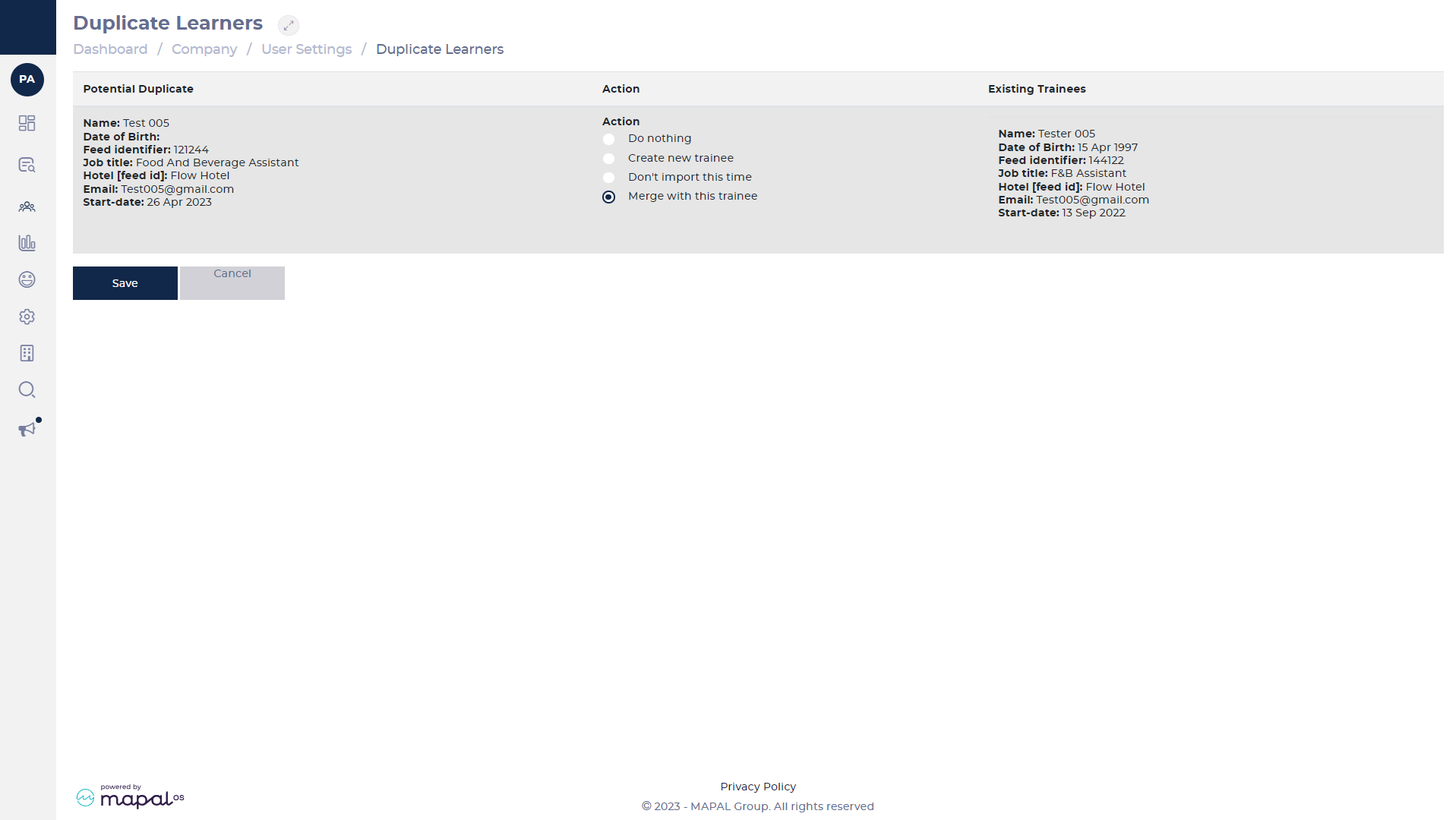
Si le compte est répertorié dans la page Apprenants en double, sélectionnez l'une des options suivantes qui vous convient le mieux :
- Ne rien faire : Cela entraînera le maintien de ce doublon potentiel sur la page des doublons.
- Créer un nouveau stagiaire : Cela créera un nouveau profil. Cette option est recommandée si le doublon ne correspond pas ou si vous souhaitez que ce stagiaire reprenne sa formation depuis le début.
- Ne pas importer cette fois-ci : Cela supprimera le doublon potentiel de cette page sans créer de nouveau profil.
- Fusionner avec ce stagiaire : Il s’agit du choix le plus courant car il préserve les modules précédemment complétés et les fusionne avec le nouveau profil.
Après avoir sélectionné l'action appropriée, faites défiler vers le bas et sélectionnez Sauvegarder.
2. Erreurs du journal des flux
Si le profil de l'apprenant ne se trouve pas dans la page Apprenants en double, l'étape suivante consiste à vérifier s'il existe un éventuel profil d'apprenant. Erreur du journal des flux, ce qui peut se produire lorsque les informations de la plateforme Flow ne correspondent pas au système RH/Paie de l'entreprise. Un problème peut empêcher l'apprenant d'apparaître sur la plateforme Flow.
- Sélectionner Entreprise > Paramètres utilisateur pour ouvrir l'écran Configurer.
- Situer Journaux d'alimentation sur l'écran Configurer.
- Sélectionner Voir
 sur le panneau Journaux de flux.
sur le panneau Journaux de flux.
Note: La date et l'heure du journal de flux le plus récent seront affichées sur le panneau.
- Faites défiler la liste des journaux de flux terminés pour localiser la date correcte de celui que vous souhaitez vérifier.
Note: Faites défiler la page vers le bas et sélectionnez le menu déroulant indiquant le nombre d'éléments enregistrés que vous pouvez afficher sur une page. Pour afficher plus d'éléments, choisissez 50 ou 100 dans le menu déroulant.
- Sélectionnez le numéros de page encerclés pour afficher chaque page du journal des flux afin de vérifier les informations OU sélectionner Recherche
 pour ouvrir la barre de recherche et saisir le nom ou l'identifiant de l'apprenant que vous souhaitez localiser.
pour ouvrir la barre de recherche et saisir le nom ou l'identifiant de l'apprenant que vous souhaitez localiser.
Note: Vous pouvez également effectuer une recherche en utilisant l’un des champs de la liste de termes ci-dessus, tels que la branche ou le titre du poste.
- Entrer Erreur dans la barre de recherche pour activer une liste de toutes les erreurs connues qui se sont produites pendant le traitement du journal des flux.
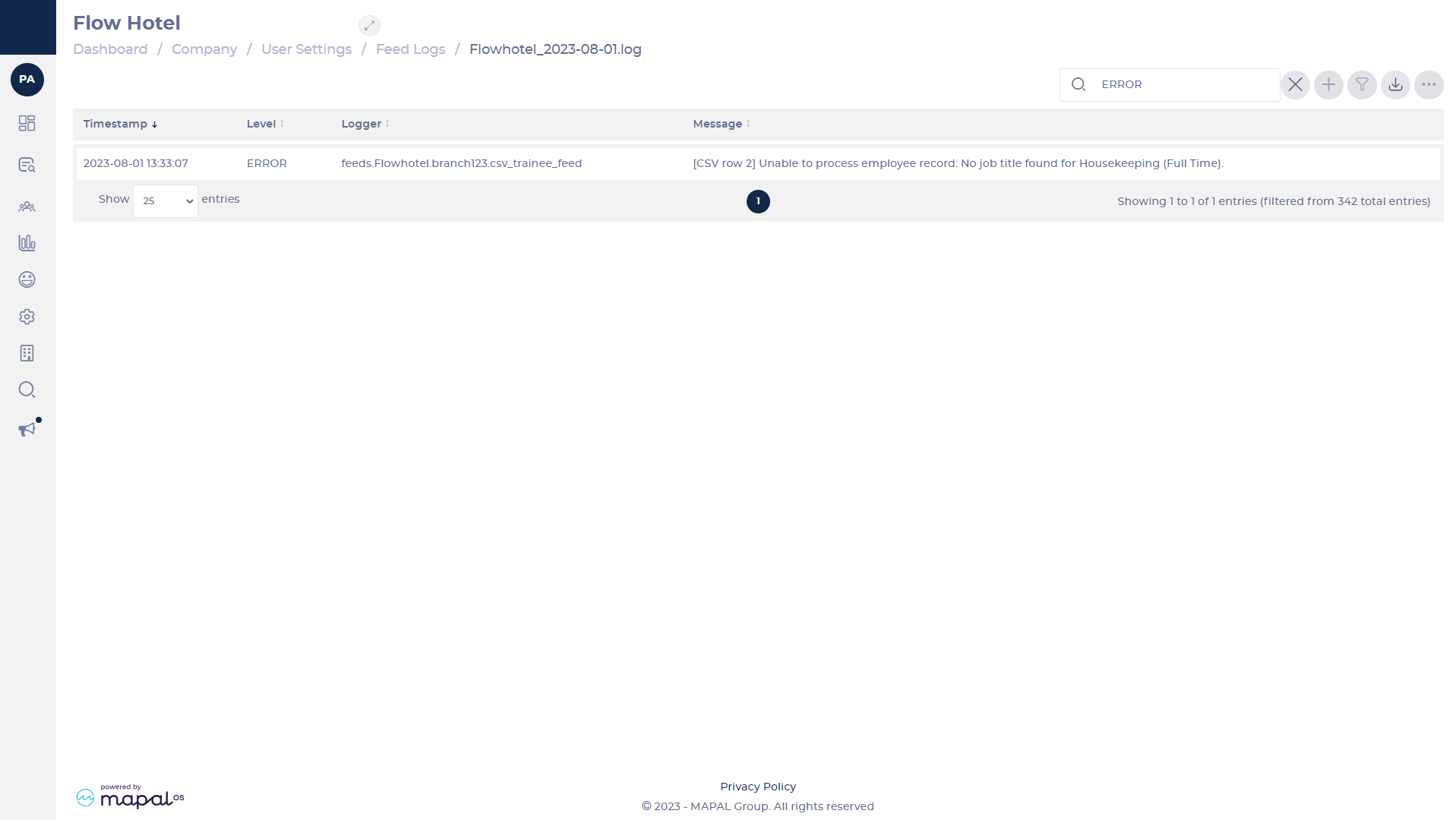
Cela générera une liste de toutes les erreurs survenues, avec leur cause. Si une erreur de cette liste concerne directement un apprenant, son nom devrait apparaître avec une raison, telle que son « intitulé de poste » ou son « adresse e-mail », ce qui vous permettra de déterminer l'élément à l'origine du problème. Cela devrait vous aider à approfondir l'analyse du problème. Note: Vous devrez peut-être corriger les enregistrements des apprenants sur votre système RH/Paie pour que l'erreur soit résolue lors de la prochaine exécution du flux.
- Sélectionner Exporter
 pour télécharger le journal des flux.
pour télécharger le journal des flux. - Sélectionner FERMER pour fermer le journal des flux.
Note: Le journal des flux ne peut pas être modifié, il n'est donc pas nécessaire de l'enregistrer avant de quitter.
Vous pouvez utiliser le journal des flux de cette manière pour identifier les erreurs et rechercher des informations spécifiques, contribuant ainsi à maintenir des enregistrements d'apprenants précis.


